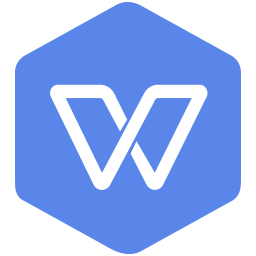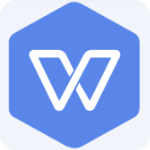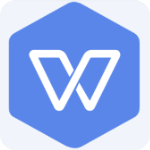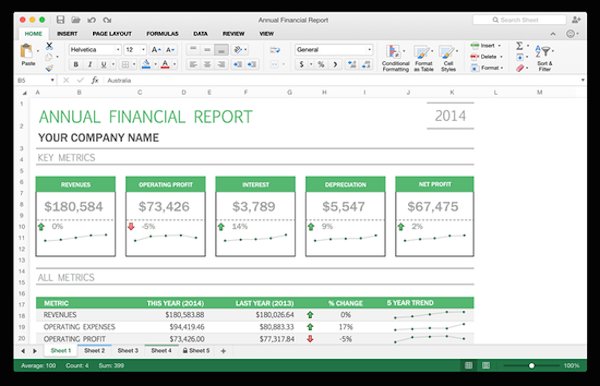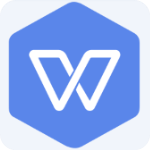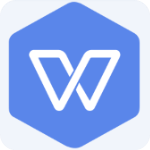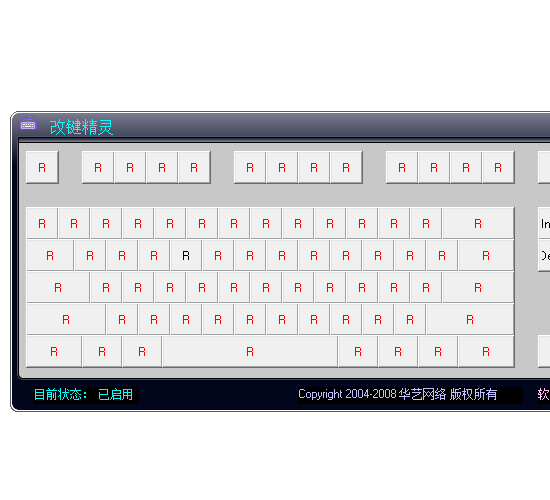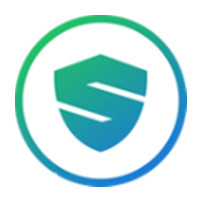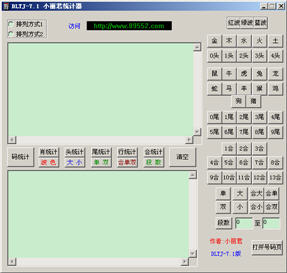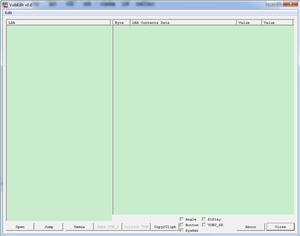WPS Office 2019专业版已经正式发布,新版本为用户带来了更多的新功能和性能上的改进。WPS2019专业版新增了流程图、思维导图、便签、PDF等功能,让用户可以体验一站式办公,不用在应用中来回切换,提供工作效率,需要的朋友赶紧下载吧。
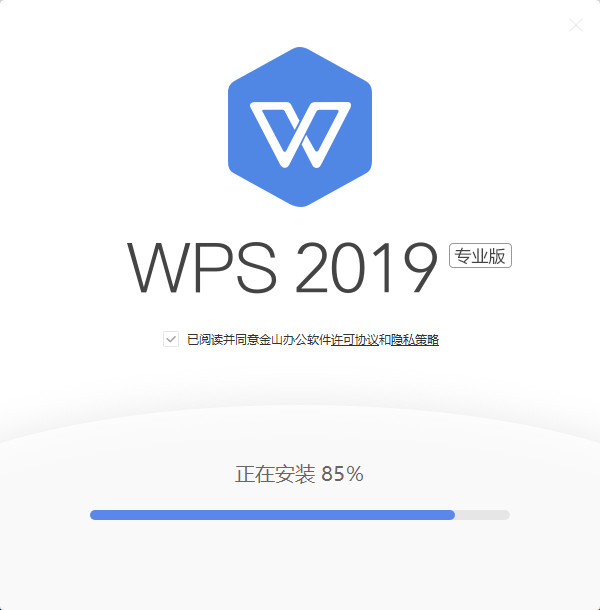
WPS 2019 新功能
办公, 由此开始
新增首页, 方便您找到常用的办公软件和服务。需要到”WPS云文档”找文件? 不用打开资源管理器,直接在 WPS 首页里打开就行.当然也少不了最近使用的各类文档和各种工作状态的更新通知,让您轻松开始工作。
一个账号, 随心访问
通过登陆 WPS 账号, 您可以随时随地在任何设备恢复您的办公环境, 获取云文档中的数据、访问常用的模板或是查看WPS便签里的笔记。

合而为一, 消除组件隔阂
所有文档都可以放在一个窗口,不必先寻找对应组件,再切换文档标签。
强化标签管理, 支持多窗口
文档太多?只需拖放标签, 按任务放在不同窗口就好了。需要比较文档?拖出来即可左右对照。
全面支持 PDF
WPS 从 2019 版本开始,,将提供完整的 PDF 文档支持.为您提供更快更轻便的文档阅读、格式转换和批注能力。
全新视觉设计
特别打造的默认皮肤,为您提供一个舒适清爽的办公环境,更有多款皮肤可供选择(预览版暂不提供)。您还可以自定义界面字体和窗口背景, 个性化你的 WPS。

常见问题
1、WPS登录失败怎么办?
如果出现WPS无法登录的情况,请下载 WPS诊断工具,解压缩后运行文件中的“WPS登录诊断工具.exe”,进行检查修复。
运行工具后,请根据诊断工具上的检查提示,依次排查原因。
如果诊断工具没能解决您的登录问题,请直接联系客服解决:
发送邮件wps@wps.cn;或者添加技术QQ群:650499761,帮您远程定位问题。或拨打热线:4006775005 按3 进入产品故障咨询。
2、PPT中如何设置图片为背景?
方法一:
在页面上点击鼠标右键进入”背景”,在右侧窗格内,填充效果选择“图片或纹理填充”,选择本地文件后,再点击“全部应用”。
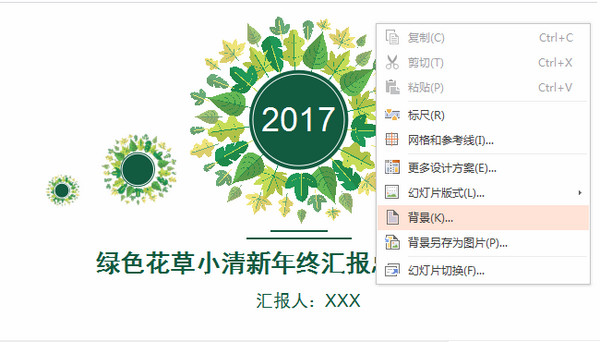
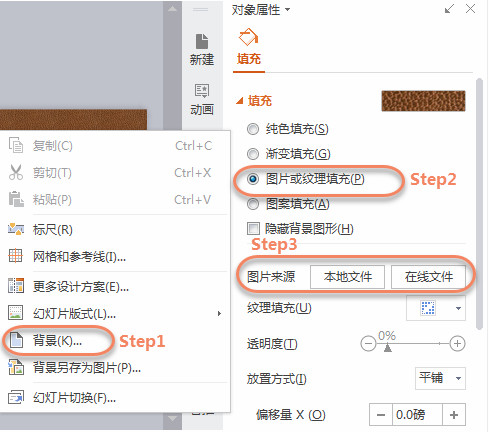
方法二:在功能区,点击“设计”-“背景”进行设置。

显示全部